목차
안녕하세요 투자하는 직장인 투직입니다
최근 전 세계적으로 이슈가 되고 있는 코로나 19로 인해 비대면 서비스와 지식창업의 관심이 높아지고 있는데요
창업 비용이 들지 않고 혹은 창업을 하고 있어서 마케팅의 수단으로 사용하기 위해 블로그의 수요가 다시 늘어나고 있는 추세입니다
항간에는 "이제 블로그의 시대는 갔다 동영상의 시대가 왔다" 라고 하여 블로그에 글을 쓰는 것에 대해 부정적인 생각을 가지고 있으신 분들도 있지만 저의 생각은 조금 다릅니다
오프라인 강의, 온라인 강의, 유튜브 등 다양한 플렛폼을 이용, 지식창업을 통해 수익이 발생할 수 있지만
근본적으로 강의 및 유튜브 대본 등을 준비하기 위해서 필요한 것은 정보조사 및 글 작성입니다
정보 조사를 바탕으로 정리하고 그것을 대본을 만들어 목차를 정한 뒤 플랫폼에 올려놓으면 강의 및 유튜브 등을 할 수 있다고 생각을 합니다
그 정리된 내용을 혼자만의 서류로 가지고 있는 것보다는 보다 많은 사람들에게 정보를 전달할 수 있는 방법 중 하나인 블로그에 작성하지 않은 이유가 없습니다
블로그에 작성된 콘텐츠 등을 바탕으로 앞서 말씀드린 강의, 유튜브 혹은 책 출판까지 다양한 수익 구조를 만들 수 있는 기초가 될 수 있습니다
직장을 다니면서 월급만으로도 만족하지 못한 저는 이것저것 정보를 조사하던 중 지식창업이라는 것을 알게 되었고 그 기초가 될 수 있는 것이 블로그라고 생각을 했습니다
네이버에도 네이버 애드포스트로 인해 수익을 창출할 수 있는 방법이 있지만
티스토리 블로그는 구글 애드센스와 연계, 광고 수익창출이 가능하며 차후 유튜브를 운영할 경우 같이 수익이 발생할 수 있는 것을 알게 되었습니다
물론 수익이 목적이 아니라 글을 쓴다는 것 자체가 자기 자신의 능력이 향상 시키는 것을 의미합니다
보고서를 쓰든 이메일을 작성하던 메세지를 작성할 때 글을 쓰기 때문입니다
그 첫발을 내딛기 위해 티스토리 블로그를 선택을 하였고 지금 첫 포스팅을 쓰게 되었습니다
앞으로 다양한 콘텐츠와 퀄리티 있는 글로 직장인도 부업으로 쉽게 충분히 할 수 있다는 것을 같이 해나가면 좋겠습니다
서론이 많이 길었습니다
티스토리 블로그를 만들기 위해서는 먼저 티스토리에 가입을 해야겠죠?
다음 아이디가 있으신 분들도 있지만 티스토리를 사용하기 위해서는 티스토리에 따로 가입을 하셔야 합니다
방법이 간단하니 천천히 보시고 따라 하시면 되겠습니다
그럼 시작합니다

티스토리 블로그
TISTORY
나를 표현하는 블로그를 만들어보세요.
www.tistory.com
위의 사이트로 접속을 해서 회원가입을 선택합니다
예전에는 티스토리 가입을 하려면 추천인 코드가 필요하였지만 다음이 카카오를 인수한 이후
현재는 누구나 다 가입이 가능합니다
1단계





이용약관 및 개인정보 수집 및 이용 동의에 체크 후 다음을 클릭합니다
2단계
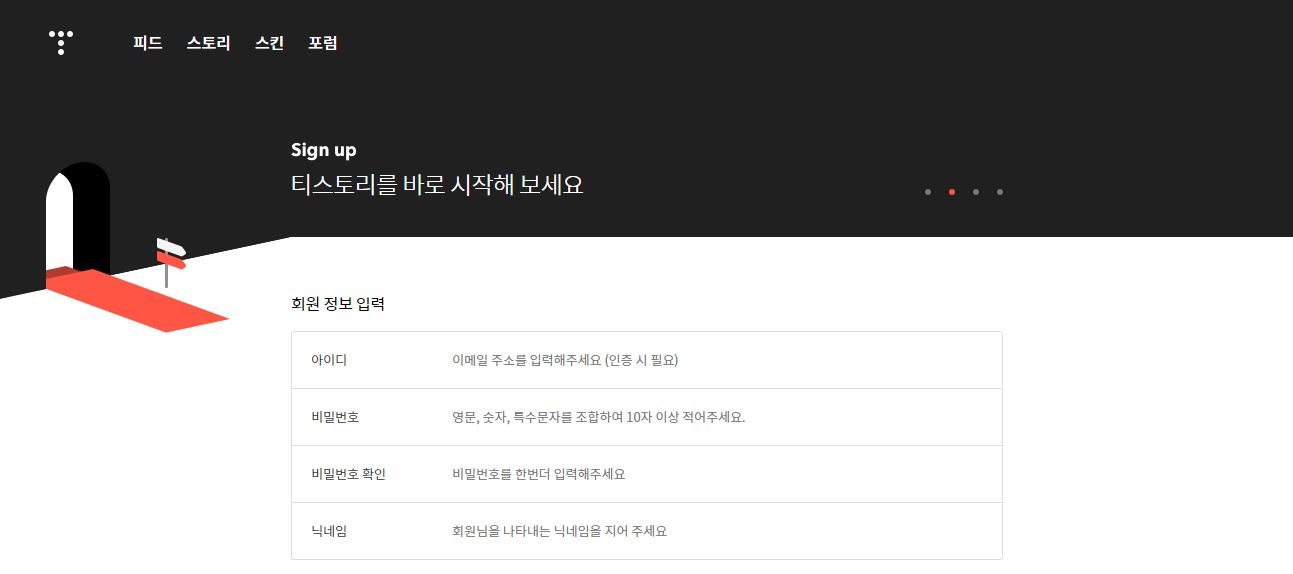


회원정보 입력 및 블로그 이름 입력단계입니다
아이디 (이메일 주소), 비밀번호, 블로그 이름 및 블로그 주소를 입력하는데요
여러 다른 블로그 및 사이트들을 보면 구글 애드센스 승인 때문에 gmail을 사용해야 된다는 글을 본 적이 있는데
자주 사용하시는 이메일 사용하시면 됩니다
단, 입력하신 이메일 주소로 승인 메일이 발송되기 때문에 정확히 입력하셔야 합니다
저는 앞으로 이 이메일로 계속 사용하여 유튜브까지 할 계획이라서 새로 gmail 을 만들었습니다
블로그 이름은 Toojikkei 투자하는 직장인의 의미로 투직으로 작성하였습니다
블로그 주소는 본인의 블로그의 주소가 됩니다
블로그 이름은 나중에 변경 가능하지만 주소는 변경이 안되니 신중히 생각하셔서 정하세요
3단계

스킨 설정 단계입니다
티스토리 블로그는 네이버 블로그만큼은 다양하지 않아도 충분히 좋은 스킨을 제공하고 있습니다
이 스킨은 나중에 변경이 가능합니다
저는 반응형의 Magazine으로 설정했습니다
반응형으로 설정을 하였을 때 모바일 및 태블릿 PC에서 티스토리 블로그를 확인할 때 기기에 맞게 스킨이 변경이 되기 때문입니다
4단계



가입이 다 되었습니다
이제 입력하셨던 이메일로 승인 메일이 발송됩니다 (아까 말씀드린 대로 이메일 정확히 입력하셔야 합니다)
이메일 확인하시면 티스토리에서 발송된 메일을 확인하실 수 있을 것입니다
만약 메일이 안 왔다? 가입 시 입력한 이메일 주소를 다시 확인하시고
승인 메일을 받으셨으면 72시간(3일) 이내 인증을 완료를 하여야 합니다

가입이 모두 완료되었습니다
이제 로그인을 하셔야 하는데요

티스토리 아이디는 입력하신 이메일 주소와 패스워드를 입력하시고 로그인을 해주시면 됩니다


여기서 주의할 점
크롬, 네이버 웨일 혹은 기타 웹브라우저에서 자동으로 로그인이 되게 설정을 합니다
단, 티스토리는 여러 아이피를 이용하셔 접속하면 좋지 않다고 하시 주의 바랍니다

로그인된 화면을 살펴보면 왼쪽 상단 기준으로 피드, 스토리, 스킨, 포럼 이렇게 4가지로 구성이 되어 있습니다
피드는 본인이 구독하거나 상대방이 본인의 블로그를 구독하는 사용자를 나타내며 본인의 주제에 맞게 추천 블로그 등을 제공합니다

스토리는 각 주제별로 추천된 블로그 등을 나오게 되는데요 티스토리의 경우 티스토리 블로그를 가지고 있는 사람들과 소통하는 블로그인 만큼 이웃추가가 중요한 결과로 이어집니다




스킨은 앞서 말씀드린 대로 언제든지 변경이 가능합니다
여러 가지가 있지만 반응형은 어느 기계에서든지 자유롭게 반응할 수 있게 되어 있어 인기가 많은 템플릿입니다
처음에 적용했던 Magazine을 대신해 분위기는 비슷하지만 조금 다른 Poster 스킨으로 설정을 하였습니다

포럼은 블로그 운영시 궁금하신 점이나 관련 팁, 궁금증 등을 적으면 앞서 블로그를 개설하고 운영하고 계시는 전문가들이 답변을 달아주셔서 궁금증을 해결할 수가 있습니다

티스토리 블로그를 개설하면 이렇게 티스토리에서 "환영합니다"라고 해서 게시글을 하나 달아줍니다
삭제해도 무방합니다 (게시글 달아주신 티스토리 감사합니다!!)

관리자로 들어가면 운영 중인 블로그에 대해서 나와 있습니다
계정 기본 정보 및 프로필 레이어를 변경 가능하고 로그인 관리 등 여러 가지 수정이 가능합니다

티스토리 블로그도 네이버 블로그처럼 하나의 계정으로 여러 개의 블로그를 생성해서 운영할 수 있습니다
네이버는 3개의 계정까지, 티스토리는 5개의 계정을 만들 수 있는 게 다른 점입니다
하지만 5개 이상 블로그 운영을 할 시 저품질에 빠지거나 관리가 잘 안 되는 경우도 있으니 본인이 운영 가능한 만큼
개설하시는 것을 추천드립니다
지금까지 수익형 블로그 티스토리 블로그 가입하는 방법을 알아보았는데요
가입을 했으니 이제 카테고리 만들어서 어떤 주제로 쓰고 싶은지
블로그에 방문을 했을 때 확인할 수 있어야 하겠죠?
다음 포스팅에서는 카테고리 만드는 법과 글쓰기 시작 방법, 플러그인에 대해서 알아볼 겁니다
미래에 대한 준비의 시작으로 블로그를 선택하여 이렇게 첫 글을 남겼는데요
여러 가지 정보를 찾고 정리하지만
그것을 실행을 하지 않으면 아무것도 일어나지 않습니다
더욱이
부족하다고 느껴 완벽할 때까지 기다리는 것은
오히려 더 시작을 하지 못하게 막는 방해물이 될 수 있습니다
어느 정도 정보 수집과 자신이 생겼다면
먼저 부딪히세요
잘못된 것이 있으면 보완해 나가면서 충분히 할 수 있습니다
이제 티스토리에 본인의 쓰고 싶은 글 마음껏 쓰시고 정보 제공할 것이 있으면 마음껏 쓰세요
보다 나은 미래를 위해 투직이 함께 달려가겠습니다
'돈버는정보 > 블로그' 카테고리의 다른 글
| 티스토리 네이버 서치어드바이저 웹마스터 수집보류 해결방법 (0) | 2020.08.03 |
|---|---|
| 티스토리 사이트맵 생성하여 네이버웹마스터에 등록하자 (0) | 2020.07.30 |
| 티스토리 블로그 네이버에서도 검색되자 - 네이버 서치어드바이저 (4) | 2020.07.23 |
| 티스토리 블로그 카테고리 펼치기 및 초기세팅으로 방문자 관리하자 (0) | 2020.07.17 |
| 티스토리 블로그 작성 - 티스토리 카테고리 관리 (0) | 2020.07.14 |




댓글